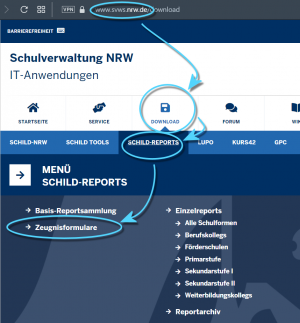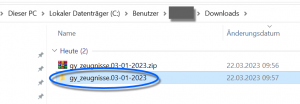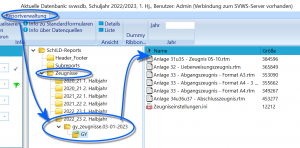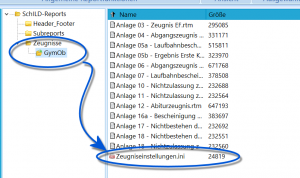Import neuer Zeugnisformulare in Schild-NRW (Tutorial)
Zeugnisformulare herunterladen
Laden Sie sich das benötigte Paket mit Zeugnisformularen von der Homepage der Schulverwaltungssoftware.
Unter Downloads ➜ SchILD Reports finden Sie neben Zeugnisformularen für alle Schulformen auch viele weitere Formulare.
Wählen Sie die Zeugnisse für Ihre Schulform und laden Sie diese herunter.
Die Zeugnisse befinden sich in einer gepackten .zip-Datei, diese ist noch nicht in der Reportverwaltung verwendbar.
Wo Sie diese Datei ablegen, zum Beispiel in Ihrem Download-Ordner, ist nicht wichtig.
Zeugnisformulare in der Reportstruktur ablegen
Klicken Sie mit der rechten Maustaste auf die gepackte Datei und entpacken Sie diese. Wählen Sie als Ziel für das Entpacken das SVWS-Arbeitsverzeichnis, in diesem liegt der Ordner SchILD-Reports. In diesem oder einem Unterordner müssen nun die Zeugnisformulare abgelegt werden.
Legen Sie ein Verzeichnis Zeugnisse an und in diesem Unterordner für jeden Lernabschnitt, in den die dann aktuellen Zeugnisformulare abgelegt werden. Diese Unterordner werden nach dem Zeugnisdruck auch nicht gelöscht, sondern bleiben erhalten.
Nun sollte noch die Einstellungsdatei Zeugniseinstellungen.ini konfiguriert werden und dann sind die Zeugnisse verwendbar.
Hatten Sie in SchILD die Reportverwaltung geöffnet, während Sie im Windows-Explorer die Zeugnisse entpackt und kopiert haben, können Sie SchILD mit einem Klick auf Verzeichnisbaum aktualisieren auf den nun aktuellen Stand von Windows bringen.
Zeugnisse über die Zeugniseinstellungen.ini konfigurieren
Aufbau der .ini
Die Zeugnisse können - und müssen - über Einstellungen in der Datei Zeugniseinstellungen.ini konfiguriert werden. Es öffnet sich der in Ihrem Windows eingestellte Texteditor.
Die Datei ist wie folgt aufgenaut: Alle Zeilen, die mit einem ";" beginnen, sind Kommentare und werden damit nicht maschinell verarbeitet, sondern sind Erklärungen für den Menschen.
Beispiel:
; Zeilen, die mit einem Semikolon beginnen sind Kommentare und werden ignoriert.
Zeilen, die einen Block mit einem Wort in [Eckigen Klammern] einleiten, gelten für eine bestimmte Zeugnisanlage. Typischerweise befindet sich darüber eine Zeile mit einem Kommentar, die erläutert, um was für eine Anlage es sich handelt.
Beispiel:
; Anlage 03: Regulares Halbjahres- und Versetzungszeugnis EF [Anlage03]
Dann folgen Zeilen, die ein bestimmtes Verhalten des Zeugnisformulars steuern. Diese Zeilen bestehen aus "Verhalten"="Was passieren soll". Mächte man also ein Zeugnis ohne Rand drucken, wird dies durch das Verhalten ZeugnisMitRand gesteuert. Es gibt hier den Schalter "J" für "Ja" und "N" für "Nein", wäre für diese Anlage also in der .ini folgendes einzutragen:
ZeugnisMitRand=N
Für ein Zeugnis mit Rand wäre somit zu setzen:
ZeugnisMitRand=J
Am Ende der Datei, unter den Einstellungen für alle von ihr gesteuerten Zeugnisformulare, folgt eine Erklärung aller möglichen Verhalten (vor dem "=") und der jeweils zugelassenen Optionen (nach dem "=").
Auftretende Verhaltensweisen und ihre zugelassenen Optionen
Diese Tabelle dient der Übersichtlichkeit, möglicherweise bietet ein bestimmtes Zeugnisformular noch weitere Informationen an. Diese wären dann dem Fuß der Zeugniseinstellungen.ini zu entnehmen.
| Verhalten | Mögliche Optionen ("Ausgeschriene Option") |
Optionale Erklärung |
|---|---|---|
| ZeugnisMitRand | J ("Ja") | Druckt das Zeugnis mit Rand |
| N ("Nein") | Druckt das Zeugnis ohne Rand | |
| A3ZeugnisSeiten14Ausblenden | J | Wenn diese Option aktiviert wird, werden die Seiten 1 und 4 eines A3 Zeugnisses nicht ausgedruckt und gleichzeitig der Duplexdruck deaktiviert. |
| N | ||
| FarbeNotenfeld | Zahl,Zahl,Zahl | legt die Hintergrundfarbe der Notenfelder auf dem Zeugnis fest. Die Angabe erfolgt in der Form R,G,B (Rot,Grün,Blau). Standardwert ist 192,192,192 und führt zu einem Grau. Mögliche Angaben: R,G,B, jeweils mit ganzzahligen Werten von 0-255. |
| ZeugnisVorname | V | Legt fest, wie der Vorname auf dem Zeugnis erzeugt werden soll. Unabhängig von der Wahl der Option wird bei einem leeren Feld "Weitere VornamenQ" das Feld Vorname verwendet. V=Nur das Feld "Vorname" verwenden |
| W | Das Feld "Vorname" durch Anhängen des Feldes "Weitere Vornamen" ergänzen | |
| A | Nur das Feld "Weitere Vornamen" verwenden, es wird damit als "ALLE Vornamen" interpretiert | |
| ZeugnisDatumQuelle | Z | legt fest, wie das Zeugnisformular das Zeugnisdatum ermitteln soll. Bleibt der Eintrag leer, wird ein Auswahldialog eingeblendet. Z = Zeugnisdatum des akt. Lernabschnittes |
| K | Konferenzdatum des akt. Lernabschnittes | |
| V | entspricht Z ("Zeugnisdatum") mit der Ausnahme für nicht versetzte Schüler im zweiten Halbjahr, dort wird K ("Konferenzdatum") gewählt | |
| E | Entlassdatum aus SchILD | |
| S | Schulwechseldatum aus ScHILD | |
| A | Aktuelles Tagesdatum | |
| I | Datum aus INI-Datei (Siehe "ZeugnisDatumAngabe" unten) | |
| F | Abfrage beim Formularaufruf, öffnet beim Formularaufruf ein Eingabefenster | |
| ZeugnisDatumAngabe | Datum des Zeugnisses im Kurzformat z.B. 28.07.24 |
wird nur gewählt, wenn die ZeugnisDatumQuelle I für "Ini-Datei" ist. |
| ZeugnisInformationenQuelle | F | legt fest, woher das Zeugnisformular die Angaben zum Wiederanfang des Unterrichts und zum Elternsprechtag nehmen soll. Bleibt der Eintrag leer, so werden die Informationen ignoriert. F = Abfrage beim Formularaufruf |
| I | Angaben aus INI-Datei (Siehe "ZeugnisInformationenWiederanfangAngabe" unten) | |
| D | Aus der Datenbank (dieses Feature ist noch in SchILD zu implementieren) | |
| ZeugnisInformationenWiederanfangAngabe | Text mit Datum und Uhrzeit z.B. 1. August 2024 um 08:00 Uhr |
wird nur gewählt, wenn die ZeugnisInformationenQuelle I für "Ini-Datei" ist. |